微软推出Windows 11 Dev Build 22000.120版(KB5005188)带来部分优化
Windows 11 Build 22000.120 现已上线 Windows 预览体验计划的 DEV 和 Beta 版频道,相关用户现可体验最新版的功能。
IT之家了解到,这是 Windows 11 RTM Build 22000 的第五个累积更新版本,带来了多项质量增强功能,但没有任何新功能或重大改进。
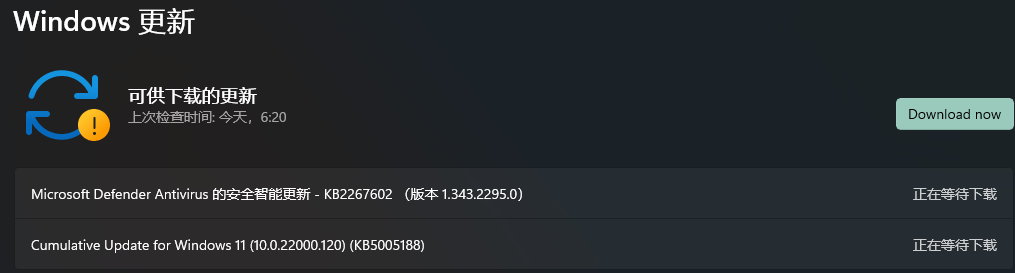
你现在可以通过 Windows 检查更新下载并安装新补丁“Windows 11 累积更新 (10.0.22000.120) (KB5005188)”。
值得一提的是,当您更新到 Win11 最新版本时,它还会自动下载并安装新的 Defender 安全更新,贯彻微软所宣称的 安全主题。
Windows 11 KB5005188 为 PC 用户提供了部分功能性的改进,例如微软更新了文件资源管理器的右键菜单功能,为桌面用户提供了一个相比此前更显紧凑的界面。
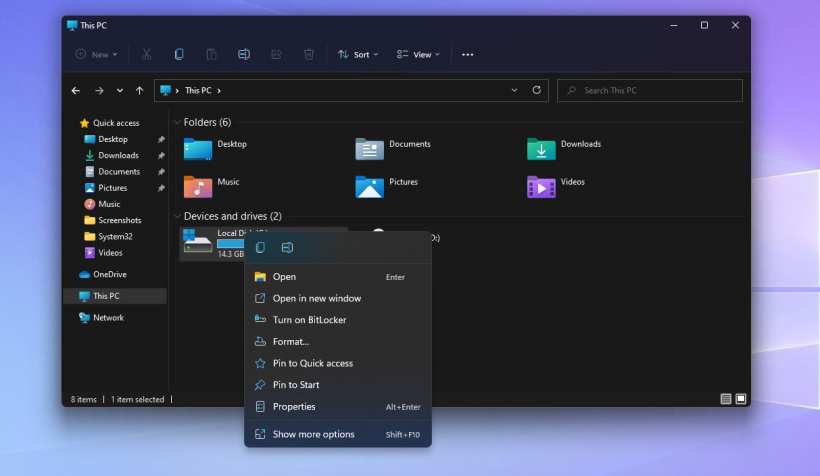
此外,微软正在通过集成下拉菜单改进文件资源管理器中的“新建”按钮。
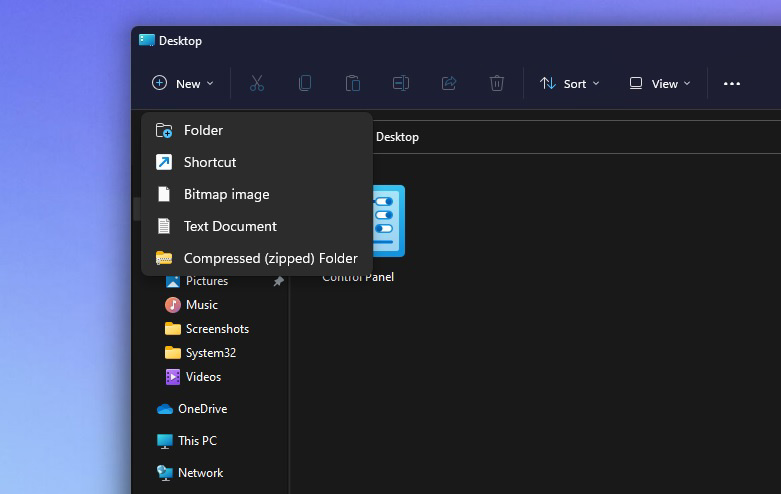
从实际体验来看,这将允许用户查看列表中的所有选项,而非嵌套列表。该公司还解决了在长时间使用右键菜单后导致文件资源管理器卡顿的问题。
其他方面的更新:
Windows 11 带来了一个新的小部件面板,虽然它本质上依然是一组小程序。你可以直接从任务栏查看这些小部件,包括天气、运动、交通情况更新等。
Build 22000.120 还为用户引入了一个新的家庭小部件,需要登录 Microsoft 帐户,支持所有语言和地区,它可以帮助您查看 Microsoft 家庭组的近期活动。
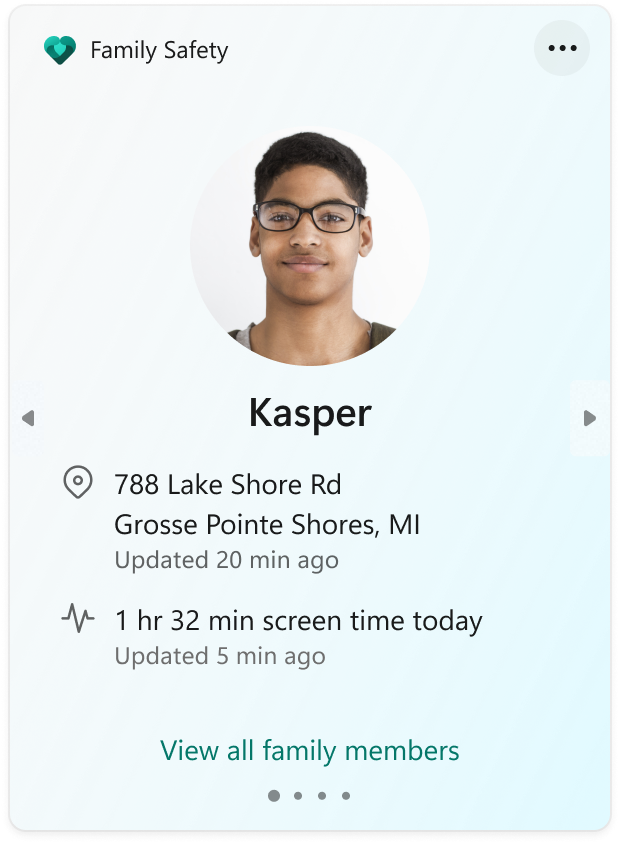
据悉,微软正准备为任务栏上的聊天软件图标推出通知标记,代表用户可直接从任务栏查看未读的提醒内容。此外,微软还优化了任务栏预览窗口中的关闭按钮、实装了显示设置中的“识别”功能,以提高多显示器体验。
以下是 Build 22000.120 (KB5005188) 中其他改进的列表:
改进了 ALT + Tab、任务视图和快照辅助中的间距和缩略图大小。
文件资源管理器在黑暗模式下会拥有新的滚动条。
Microsoft 已解决影响文件资源管理器的内存溢出错误。
文件资源管理器的命令栏已更新,从而减少资源使用。
Microsoft 已修复任务资源管理器崩溃的 bug。
右键菜单将不再闪烁或被固定在某一边。
滚动条问题已修复。
文件资源管理器中的单选按钮现在在处于选中状态时突出显示。
Microsoft 已修复影响文件操作对话框的问题。
微软商店
Microsoft Store 同时也获得了具有多项质量改进的新更新。例如 Microsoft Store 现获得了对聚焦下“自动滚动”的支持,允许用户无需手动滚动列表即可发现下一个喜爱的应用、电影或游戏。
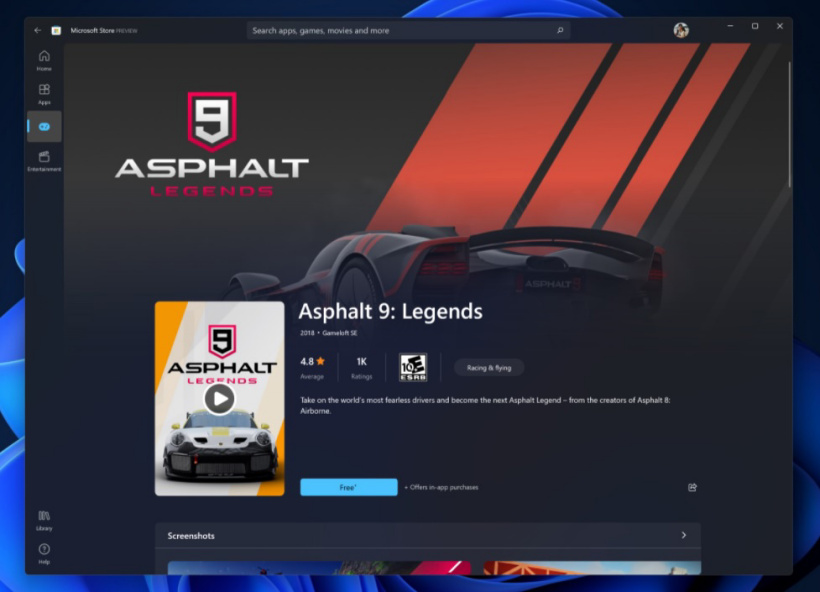
此外,微软还引入了游戏页面的详情,以便用户可以查看游戏的更多信息和截图。据悉,微软还提供了一个新的评论对话框,新版界面终于是基于 XAML 而不是 WebView。
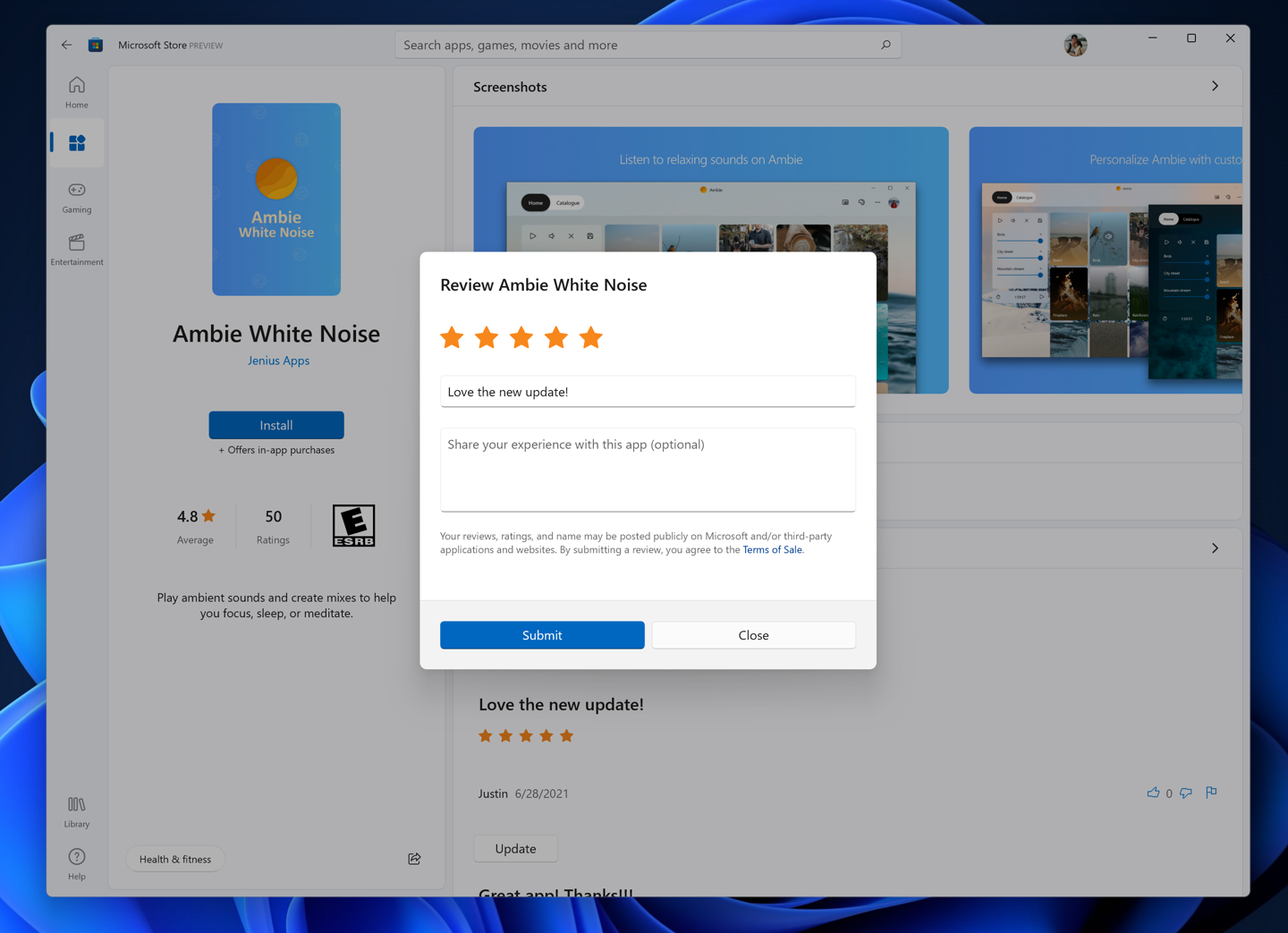
Build 22000.120 中的已知问题
Windows 11 Build 22000.120 可能会损坏搜索栏并导致以下问题:
Windows Search 检测不到用户输入的文本。
右击“开始”按钮 (WIN + X) 时,不会弹出系统和 Windows Terminal。
任务栏闪烁。
当您将鼠标悬停在任务栏的搜索上时,可能不会出现最近的搜索历史。
Windows 沙盒中的任务栏崩溃。
搜索框可能显示为黑色或空白。
对于某些用户,Windows 小部件将显示为空白,不过这可以通过重新登录微软帐户来解决。
值得注意的是,这一版本的 Beta 版似乎还不如 Dev 版稳定。如果你通过 Beta 通道更新后发现无法访问任务栏或开始菜单,请手动卸载更新。
当然,如果遇到 bug 你还可以通过回滚到以前版本的 Windows 来解决。更多更新内容请参见微软官方博客。
猜你喜欢
更多-
 支付宝崩了?官方回应为少量用户访问页面出现短暂性访问不畅
支付宝崩了?官方回应为少量用户访问页面出现短暂性访问不畅安全资讯 2024-04-09
-
 2023 年京东史上最强 618来袭
2023 年京东史上最强 618来袭安全资讯 2023-04-20
-
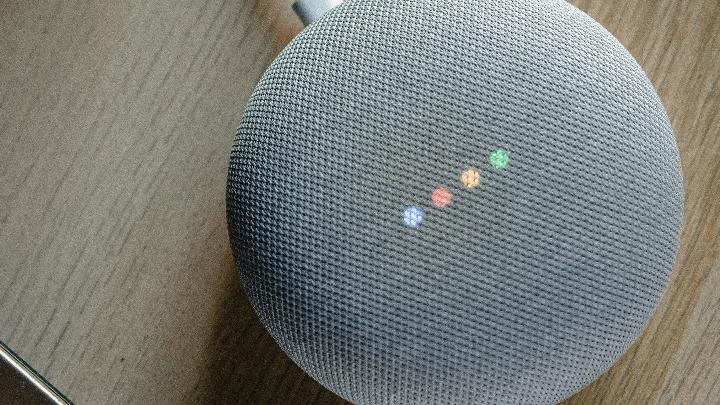 安全研究专家报告Google Home严重漏洞获107500 美元赏金
安全研究专家报告Google Home严重漏洞获107500 美元赏金安全资讯 2022-12-30
-
 一加10 Pro和OPPO Find X5 Pro开放升级基于Android13的ColorOS13
一加10 Pro和OPPO Find X5 Pro开放升级基于Android13的ColorOS13安全资讯 2022-09-23
-
 苹果为 Apple Watch Ultra 发布 watchOS 9.0.1 系统
苹果为 Apple Watch Ultra 发布 watchOS 9.0.1 系统安全资讯 2022-09-23
